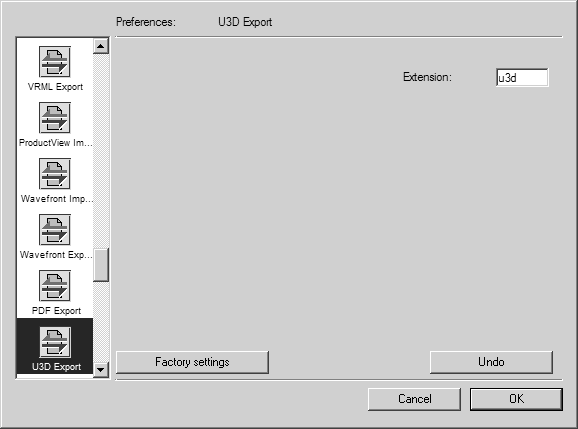將 3D IDR 檔案匯出為 U3D
若要將 3D IDR 檔案匯出為通用 3D 檔案格式 U3D 檔案:
1. 選擇 > 來開啟「匯出」對話方塊。
2. 在「存檔類型」清單中選取「Universal 3D 檔案 (*.u3d)」(Universal 3D Files (*.u3d))。
3. 按一下
「縮放」
按鈕來開啟
「比例」對話方塊,並變更相對於
Arbortext IsoDraw 圖像大小的 U3D 檔案中匯出圖像的大小。您只能按比例縮放。(如需詳細資訊,請參閱
比例對話方塊設定。)
4. 在「匯出」對話方塊中,按一下「儲存」。IDR 檔案即匯出為 U3D。
5. 若要檢視 3D 模型,您將需要開啟、匯入所匯出的 U3D 檔案或將其置於具有 U3D 相容 3D 檢視器的應用程式中。
示例 4. 欲在 Adobe Acrobat 8 中檢視 U3D 檔案 3D 模型
1. 在 Acrobat 中開啟 PDF 檔案。
2. 在 Acrobat 的「工具」選單中選擇「進階編輯」,然後選取「3D 工具」。
3. 在 PDF 頁面上拖曳一個要放置 3D 模型的矩形。您釋放游標後,「新增 3D 內容」對話方塊將會出現。
4. 按一下「瀏覽」來開啟「選取 3D 模型」對話方塊,然後選取匯出的 U3D 檔案名稱。
5. 變更「新增 3D 內容」對話方塊中的其他任何設定,然後按一下「確定」。3D 模型將會顯示在 PDF 頁面上。
6. 在 Acrobat 的「選取與縮放」工具列上選取「手形」工具。
7. 按一下 3D 模型矩形內部來啟動 3D 及顯示 3D 工具列。使用 3D 導覽工具及 3D 工具列上的檢視控制項來操控 3D 模型檢視。
U3D 匯出設定
U3D 只有一個匯出設定,檔案名稱「副檔名」。若要存取此設定,請選擇 > ,然後按一下「U3D 匯出」符號來在「偏好設定」: 「U3D 匯出」頁面上顯示設定。您可以為匯出的 U3D 檔案鍵入任何文字檔案名稱副檔名;預設為 u3d。
偏好: U3D 匯出頁面
 按鈕來開啟「比例」對話方塊,並變更相對於 Arbortext IsoDraw 圖像大小的 U3D 檔案中匯出圖像的大小。您只能按比例縮放。(如需詳細資訊,請參閱比例對話方塊設定。)
按鈕來開啟「比例」對話方塊,並變更相對於 Arbortext IsoDraw 圖像大小的 U3D 檔案中匯出圖像的大小。您只能按比例縮放。(如需詳細資訊,請參閱比例對話方塊設定。) 按鈕來開啟「比例」對話方塊,並變更相對於 Arbortext IsoDraw 圖像大小的 U3D 檔案中匯出圖像的大小。您只能按比例縮放。(如需詳細資訊,請參閱比例對話方塊設定。)
按鈕來開啟「比例」對話方塊,並變更相對於 Arbortext IsoDraw 圖像大小的 U3D 檔案中匯出圖像的大小。您只能按比例縮放。(如需詳細資訊,請參閱比例對話方塊設定。) 按鈕來開啟「比例」對話方塊,並變更相對於 Arbortext IsoDraw 圖像大小的 U3D 檔案中匯出圖像的大小。您只能按比例縮放。(如需詳細資訊,請參閱比例對話方塊設定。)
按鈕來開啟「比例」對話方塊,並變更相對於 Arbortext IsoDraw 圖像大小的 U3D 檔案中匯出圖像的大小。您只能按比例縮放。(如需詳細資訊,請參閱比例對話方塊設定。)